PPT怎么设置密码 PPT密码设置教学
发布时间:2016-12-14 15:06:20作者:知识屋
PPT怎么设置密码?可能很多人都不知道,下面小编就为大家带来PPT密码设置教学,希望对大家有帮助,一起来看看吧!
对自己精心制作的PPT想要加以保护,通常的方法是为PPT设置密码。在PowerPoint 2016中,点击“文件→信息”,单击右侧“保护演示文稿”按钮,从弹出菜单中选择“用密码进行加密”,再在弹出的对话框中为PPT设置一个密码,这样就可以有效防止别人打开你的PPT了。
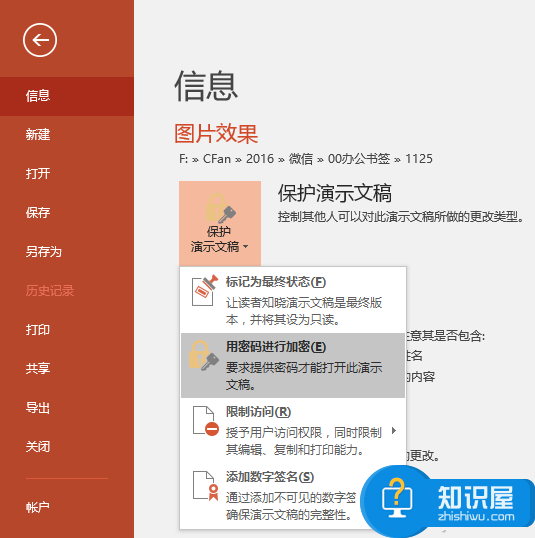
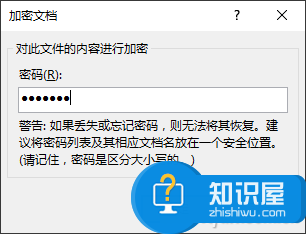
不过以上方法也有局限,因为PPT毕竟是要给别人看的,每次总是输入密码很不方便,其实大部分的时候,我们只是希望别人在看PPT的时候不要随意的进行修改。这种情况,在上述打开的保护演示文稿选项中,可通过“限制访问”及“添加数字签名”来解决。不过这两种方法,还需要连接服务器获取相关权限或签名证书,很是繁琐。所以简便易行的方法,是选取第一项“标记为最终状态”,点击后将弹出提示框,确定后即可保护PPT以防止他人编辑修改了。
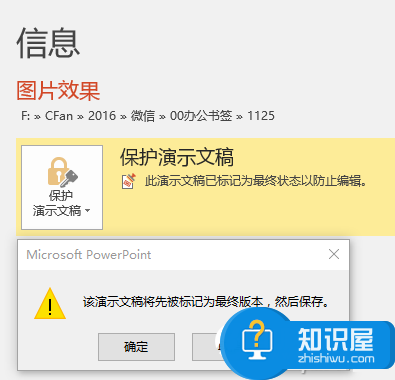
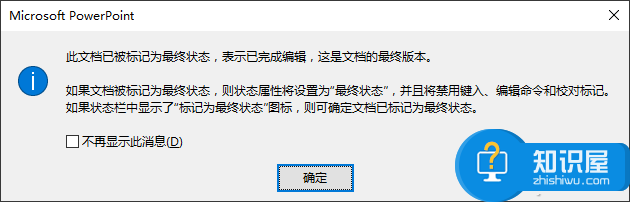
不过他人打开最终状态的PPT文档时,如果点击了“仍然编辑”的提示,就又可以对PPT进行修改了。所以小编最后再给大家放一个大招,就是将PPT另存为PDF。点击“文件→另存为→浏览”,在打开的另存对话框中,将保存类型换成PDF,保存就可以啦。
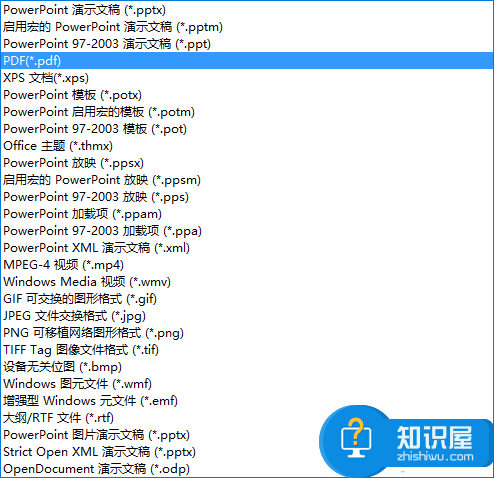
以上就是PPT怎么设置密码 PPT密码设置教学,我们可以利用到上面给你们介绍的解决方法进行处理,希望能够对你们有所帮助。
知识阅读
-
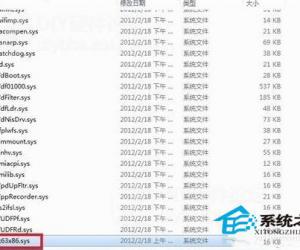
Win8系统网卡驱动安装失败的应对措施 Win8系统网卡驱动安装失败怎么修复
-

电脑如何查看隐藏文件夹及文件?
-

IE一打开就马上自动关闭怎么回事 电脑ie浏览器自动关闭闪退怎么办
-

Adobe InDesign使用教程:修改替换文章中的所有字体
-
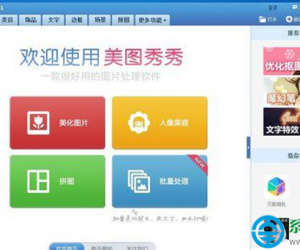
美图秀秀如何在动态图上面添加文字效果 美图秀秀在动态图上加文字的教程
-

ipad电脑淘宝宝贝页面打不开怎么回事 ipad淘宝宝贝页面打不开的解决办法
-
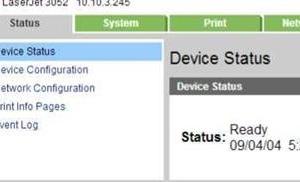
WIN8如何添加网络打印机 win8添加网络打印机的设置方法
-

如何用证照之星快速进行照片裁剪?
-
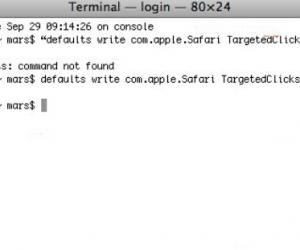
如何在safari中默认使用标签浏览器 safari设置默认浏览器的使用技巧
-

电脑宽带连接错误代码734是什么意思 win7电脑宽带连接错误提示错误代码734怎么办
软件推荐
更多 >-
1
 一寸照片的尺寸是多少像素?一寸照片规格排版教程
一寸照片的尺寸是多少像素?一寸照片规格排版教程2016-05-30
-
2
新浪秒拍视频怎么下载?秒拍视频下载的方法教程
-
3
监控怎么安装?网络监控摄像头安装图文教程
-
4
电脑待机时间怎么设置 电脑没多久就进入待机状态
-
5
农行网银K宝密码忘了怎么办?农行网银K宝密码忘了的解决方法
-
6
手机淘宝怎么修改评价 手机淘宝修改评价方法
-
7
支付宝钱包、微信和手机QQ红包怎么用?为手机充话费、淘宝购物、买电影票
-
8
不认识的字怎么查,教你怎样查不认识的字
-
9
如何用QQ音乐下载歌到内存卡里面
-
10
2015年度哪款浏览器好用? 2015年上半年浏览器评测排行榜!








































